Risolvi il problema con i collegamenti ai file di OneNote che non possono essere eliminati
Se utilizzi frequentemente OneNote insieme a SkyDrive , potresti finire per creare scorciatoie e duplicati non validi per i tuoi taccuini. Gli errori(Mistakes) accadono sempre e va bene. Tuttavia, quando si verificano tali scenari e inizi a eliminare le scorciatoie e i duplicati non validi che hai creato, SkyDrive potrebbe iniziare ad avere problemi e restituire uno strano messaggio di errore(error message) più e più volte. Ecco come risolvere questo problema.
Il problema(Problem) : un errore che si presenta ogni volta che si avvia SkyDrive(Every Time SkyDrive Starts)
Quando l'applicazione SkyDrive(SkyDrive) desktop viene avviata e inizia a sincronizzare i file, viene visualizzato questo messaggio di errore: "Non è possibile eliminare i collegamenti ai file di OneNote dalla cartella SkyDrive. Fare clic per andare su SkyDrive.com ed eliminarlo dal Web. "
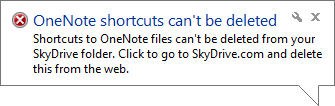
Se si fa clic o si tocca su di esso, si viene indirizzati al sito Web SkyDrive ma non viene fornita alcuna indicazione su cosa fare dopo. Da dove viene questo problema(problem come) ?
La causa principale - (Root Cause)Scorciatoie OneNote(OneNote Shortcuts) non valide sul tuo SkyDrive(Your SkyDrive)
Ho fatto alcune ricerche online e non ho trovato alcun consiglio che potrebbe aiutare con questo problema. Pertanto(Therefore) , ho iniziato a fare i miei test e sperimentazioni(testing and experimentation) . Ho esaminato attentamente il mio account SkyDrive online e la cartella SkyDrive sul mio computer e ho notato la seguente discrepanza: quando lavoravo con l' app OneNote sul mio smartphone e sul mio computer, ho finito per creare collegamenti ai miei taccuini OneNote per errore. Alcune di queste scorciatoie puntavano persino a taccuini che non esistevano più. Sono stati archiviati nella stessa cartella SkyDrive in cui sono stati archiviati i taccuini di OneNote .
Questo mi ha infastidito e stavo cercando di eliminare queste scorciatoie dal mio computer. I collegamenti sono file URL con lo stesso nome dei blocchi appunti di OneNote . L' applicazione SkyDrive ha provato a sincronizzare le mie modifiche ed eliminare quei collegamenti. Tuttavia, a causa di qualche strano problema di progettazione(design problem) , non può eliminarli e devi fare ciò che dice l'errore.
La soluzione(Solution) : accedi a SkyDrive.com ed elimina(SkyDrive.com and Delete) i collegamenti di OneNote(OneNote Shortcuts)
La soluzione che ho trovato è stata quella di accedere a SkyDrive.com con il mio account Microsoft(Microsoft account) . Quindi, vai alla cartella in cui sono archiviati i taccuini di OneNote . Generalmente questa è la cartella Documenti o Documenti (Documents)Documents -> OneNote Notebooks . Lì, cerca i file con lo stesso nome dei tuoi taccuini di OneNote ma che hanno (OneNote)un'icona e un tipo(icon & type) diversi ( .url invece di .one ).
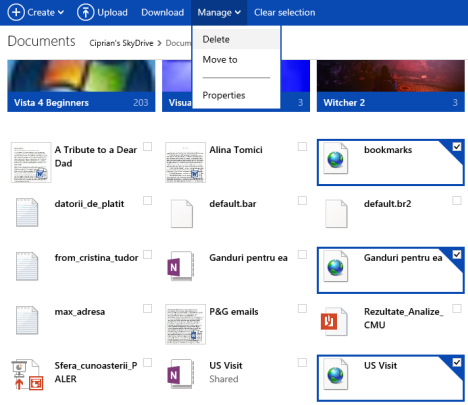
Seleziona questi file, quindi vai su Gestisci(Manage) e fai clic o tocca Elimina(Delete) . Conferma che sei d'accordo con la loro eliminazione.
Può anche capitare che queste scorciatoie siano per i taccuini che hai cancellato qualche tempo fa ma, a causa di alcuni problemi con la sincronizzazione dei tuoi taccuini su tutti i dispositivi, sono rimasti nel tuo account.
Ti consiglio di riavviare l' applicazione SkyDrive dopo aver eseguito i passaggi precedenti, in modo che sincronizzi le modifiche apportate più velocemente.
Conclusione
Spero che questa guida ti sia stata utile. Se hai trovato altri modi per risolvere questo problema, non esitare a condividere un commento qui sotto.
Related posts
Risolvi i problemi con la cache dei documenti di Microsoft Office danneggiata
Come selezionare o evidenziare il testo in Windows
Come cambiare lo PowerPoint Slide Size: tutto ciò che devi sapere
Come scaricare Windows and Office ISO files (tutte le versioni)
Come modificare l'orientamento di una pagina (o più) in un documento di Word
Come cambiare la posizione Microsoft Edge download
Perché ho due app OneNote sul mio tablet o PC Windows 10?
Fix problem: Drag and drop Non funziona in Windows
Inserisci e modifica caselle di testo, collegamenti e commenti in Microsoft Word per Android
Come eliminare i valori dalle celle ma mantenere le formule, in Microsoft Excel
4 modi per allineare il testo in Microsoft Word
Come modificare l'orientamento di tutte le pagine in un documento di Microsoft Word
Come aggiungere e modificare immagini e forme, in Microsoft Word per Android
Come avviare Microsoft Edge in Windows 10 (12 modi)
Crea elenchi di controllo con caselle di controllo e come modificarle in Microsoft Word
Come modificare il layout del documento in Microsoft Word per Android
Come stampare in PDF da Windows 10, utilizzando solo gli strumenti integrati
Come eliminare una pagina in Word (6 modi)
Come abilitare la Dark Mode in Microsoft Office (cambia temi e sfondi)
Come aggiungere numeri di pagina in un documento di Word (a partire da pagina 1, 2, 3 o successive)
